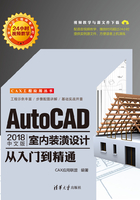
上QQ阅读APP看书,第一时间看更新
3.2 家装拆墙、砌墙图的绘制
案例文件:03\家装拆墙、砌墙图.dwg
视频文件:03\家装拆墙、砌墙图.avi
用户在绘制家装施工图时,根据家装整体设计,需要对其墙体进行拆墙、砌墙,既能起到分割的作用,又能起到点缀美化的效果。首先将“轴线”图层关闭,然后根据要求绘制相应的线段,最后对拆墙、砌墙处进行填充,其最终的拆墙、砌墙图效果如图3-20所示。
绘制家装拆墙、砌墙图时,首先调用并修改图层,然后在平面布置图的基础上对其相应拆墙、砌墙的地方进行修改和填充。
步骤1 启动AutoCAD 2018,选择“文件|打开”菜单命令,打开前面绘制好的“案例文件\03\家装建筑平面图.dwg”文件;再执行“文件|另存为”菜单命令,将其另存为“案例文件\03\拆墙、砌墙图.dwg”文件。
步骤2 根据绘制平面布置图的要求将“轴线”图层关闭隐藏,最后修改图名为“拆墙、砌墙”,如图3-21所示。

图3-20 家装拆墙、砌墙图

图3-21 关闭轴线图层
步骤3 执行“直线(L)”命令,在相应墙体处绘制连接线段;并执行“删除(E)”命令,将相应的窗线删除,结果如图3-22所示。
步骤4 执行“图案填充(H)”命令,选择相应的样例和比例,对相应墙体进行填充,如图3-23所示。
步骤5 将“ZS-注释”图层置为当前层。执行“引线标注(LE)”命令,在相应位置标注文字说明,效果如图3-24所示。
步骤6 至此,家装拆墙、砌墙图已经绘制完成,按Ctrl+S组合键进行保存。

图3-22 绘制拆墙、砌墙线段

图3-23 对拆墙、砌墙填充

图3-24 文字注释